Defina as configurações de LAN e DHCP no RV34x Series Router
Objetivo
Uma rede local (LAN) é uma rede limitada a uma área como uma residência ou uma pequena empresa usada para interconectar dispositivos. As configurações de LAN podem ser configuradas para limitar o número de dispositivos que podem ser conectados e quais endereços IP esses dispositivos receberão. O Dynamic Host Configuration Protocol (DHCP) é um protocolo de configuração de rede que configura automaticamente os endereços IP dos dispositivos em uma rede para que eles possam se conectar uns aos outros. Os endereços IP são identificadores lógicos para dispositivos de rede que permitem a comunicação entre redes. O endereço é alugado a um host por um tempo especificado. Após o vencimento do tempo de concessão, esse endereço IP pode ser atribuído a um host diferente.
Se você já tiver um servidor DHCP, poderá usar o roteador como um relay DHCP. Quando um cliente envia uma solicitação DHCP ao roteador, o roteador solicitará ao servidor DHCP que forneça um endereço IP para o cliente. O roteador e o servidor DHCP não precisam estar na mesma sub-rede para funcionar. O roteador atua como uma ligação entre o host e um servidor DHCP.
A opção 82 é uma opção de informação de retransmissão de DHCP. O DHCP relay é um recurso usado para permitir a comunicação DHCP entre hosts e servidores DHCP remotos que não estão na mesma rede. Permite que um agente de retransmissão de DHCP inclua informações sobre si mesmo quando envia pacotes DHCP de e para clientes para um servidor DHCP. Ele adiciona mais segurança ao processo DHCP identificando completamente a conexão.
Este documento tem como objetivo mostrar como configurar as configurações de LAN e DHCP no RV34x Series Router.
Dispositivos aplicáveis
- Série RV34x
Versão de software
- 1.0.01.17
Adicionar nova configuração de DHCP
Etapa 1. Faça login no utilitário baseado na Web do roteador e escolha LAN > LAN/DHCP Settings.
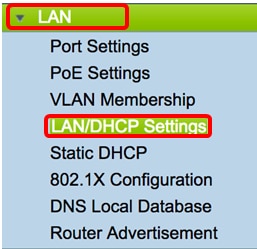
Etapa 2. Na Tabela de configurações de LAN/DHCP, clique no botão Adicionar para criar uma nova entrada na tabela.

Etapa 3. Na área Adicionar/editar nova configuração de DHCP, clique em um botão de opção para selecionar o método no qual as configurações de DHCP serão configuradas. As opções são:
- Interface — Se for escolhida, escolha uma interface VLAN no menu suspenso. O conteúdo da lista depende das VLANs definidas pelo usuário. Vá para a seção Configurar uma interface para obter instruções.
- Circuito da Opção 82 — Se for escolhido, insira uma descrição e uma string do American Standard Code for Information Interchange (ASCII) definida pelo usuário que identifica a interface do circuito na qual a solicitação DHCP foi enviada. Vá para a seção Configurar opção 82 para obter instruções.

Configurar uma interface
Etapa 1. No menu suspenso Interface, escolha um ID de VLAN. Em seguida, clique em Avançar.
Note: Neste exemplo, a VLAN 25 é escolhida.

Etapa 2. Clique em um botão de opção para escolher o tipo de DHCP para IPv4. As opções são:
- Desativado — Desativa o servidor DHCP para IPv4 no roteador. Se esta opção for escolhida, vá para a seção Configurar DHCPv6.
- Servidor — O servidor DHCP atribui os endereços aos clientes de seus respectivos pools. Se esta opção for selecionada, vá para a seção Configurar servidor DHCP IPv4 e clique em Avançar.
- Relay — Envia as solicitações e respostas DHCP de outro servidor DHCP através do roteador. Se for escolhido, insira o endereço IP do servidor DHCP remoto no campo IP Address (IPv4) e clique em Next. Em seguida, vá para a seção Configurar servidor DHCP IPv6 e clique em Avançar.

Etapa 1. No campo Client Lease Time, insira o tempo, em minutos, para a duração do leasing. É a quantidade de tempo que um cliente tem permissão para se conectar ao roteador com o endereço IP que foi fornecido através do processo DHCP.
Note: Neste exemplo, o valor padrão de 1440 é usado como o Tempo de concessão do cliente.

Etapa 2. No campo Range Start, insira o endereço IP inicial do pool de endereços IP a serem atribuídos aos hosts na VLAN. O intervalo pode ser até o número máximo de endereços IP que o servidor pode atribuir sem sobrepor o PPTP e a VPN SSL.
Note: Neste exemplo, o endereço 192.168.11.100 é usado, pois está dentro do intervalo de endereços IP definidos na VLAN.

Etapa 3. No campo Extremidade do intervalo, insira o endereço IP final do pool de endereços IP a serem atribuídos aos hosts na VLAN. Isso deve estar dentro do intervalo de endereços IP configurados na VLAN.
Note: Neste exemplo, 192.168.11.149 é usado.
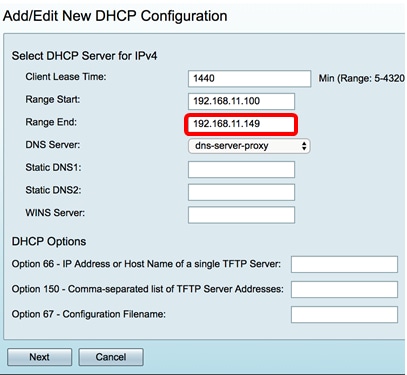
Etapa 4. Na lista suspensa Servidor DNS, escolha o tipo de DNS a ser usado. O Domain Name System (DNS) é um serviço de Internet que converte nomes de domínio, que são mais facilmente compreensíveis para os usuários, em endereços IP com os quais os dispositivos trabalham.
- dns-server-proxy — O roteador executa como servidor DNS para seus clientes DHCP. O roteador atua como um intermediário para todas as consultas de entrada de DNS nele e envia solicitações desconhecidas e as armazena para uso futuro.
- dns-server-enabled-isp — Fornece aos clientes DHCP os servidores DNS do provedor de serviços de Internet (ISP) IPs para consultas DNS.
- dns-server-static — Fornece aos clientes DHCP os endereços IP do servidor DNS inseridos pelo usuário para resolver consultas DNS.
Note: Neste exemplo, dns-server-static é escolhido. Se outros forem escolhidos, vá para a Etapa 7.

Etapa 5. No campo DNS1 estático, insira o endereço IPv4 do servidor DNS primário.
Note: Neste exemplo, 10.49.5.11 é usado.

Etapa 6. No campo DNS estático2, insira o endereço IPv4 do servidor DNS secundário.
Note: Neste exemplo, 10.22.22.11 é usado.

Passo 7. (Opcional) No campo Servidor WINS, insira o endereço IPv4 do WINS (Windows Internet Naming Service) que resolve os nomes do NetBIOS em endereços IP.
Note: Neste exemplo, ele é deixado em branco.

Opções de DHCP
Um servidor TFTP permite que um administrador armazene, recupere e faça download de arquivos de configuração para dispositivos em uma rede. Um servidor DHCP aluga e distribui endereços IP para dispositivos na rede. Quando um dispositivo inicializa e um endereço IPv4 ou IPv6 e um endereço IP do servidor TFTP não são pré-configurados, o dispositivo enviará uma solicitação ao servidor DHCP com as Opções 66, 67 e 150. Essas opções são solicitações ao servidor DHCP para obter informações sobre o servidor TFTP
Etapa 8. (Opcional) No campo Opção 66, insira o endereço IP ou o nome do host de um único servidor TFTP.
Note: Neste exemplo, 10.13.52.1 é usado.

Etapa 9. (Opcional) No campo Opção 150, insira um fluxo de endereços IP separados por vírgulas.
Note: Nessa opção, o campo é deixado em branco.

Etapa 10. (Opcional) No campo Opção 67, insira o nome do arquivo de inicialização.
Note: Neste exemplo, config.txt é usado.

Etapa 11. Clique em Next.
Configurar IPv6 Servidor de DHCP
Etapa 12. Na opção Select DHCP Type for IPv6, escolha um botão de opção se deseja habilitar ou desabilitar o servidor DHCP para IPv6. As opções são:
- Desativado — Escolha esta opção se não quiser configurar o servidor DHCP IPv6.
- Servidor — Escolha essa opção para definir as configurações do Servidor DHCP IPv6.
Note: Neste exemplo, Servidor é escolhido.

Etapa 13. Clique em Next.
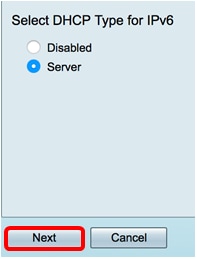
Etapa 14. No campo Client Lease Time, insira o tempo, em minutos, para a duração do leasing. É a quantidade de tempo que um cliente tem permissão para se conectar ao roteador com o endereço IP que foi fornecido através do processo DHCP.
Note: Neste exemplo, 1440 é usado.

Etapa 15. No campo Range Start, insira o endereço IP inicial do pool de endereços IP a serem atribuídos aos hosts na VLAN. O intervalo pode ser até o número máximo de endereços IP que o servidor pode atribuir sem sobrepor o PPTP e a VPN SSL.
Note: Neste exemplo, FEC0:2:0:0:0:0:0:0:1 é usada.

Etapa 16. No campo Extremidade do intervalo, insira o endereço IP final do pool de endereços IP a serem atribuídos aos hosts na VLAN. Isso deve estar dentro do intervalo de endereços IP configurados na VLAN.
Note: Neste exemplo, FEC0:2:0:0:0:0:0:1fff é usado. Os endereços IPv6 serão automaticamente contratados.
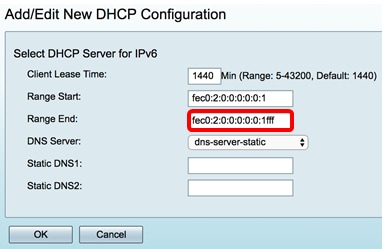
Etapa 17. Na lista suspensa Servidor DNS, escolha o tipo de DNS a ser usado. O Domain Name System (DNS) é um serviço de Internet que converte nomes de domínio, que são mais facilmente compreensíveis para os usuários, em endereços IP com os quais os dispositivos trabalham.
- dns-server-proxy — O roteador executa como servidor DNS para seus clientes DHCP. O roteador atua como um intermediário para todas as consultas de entrada de DNS nele e envia solicitações desconhecidas e as armazena para uso futuro.
- dns-server-enabled-isp — Fornece aos clientes DHCP os servidores DNS do provedor de serviços de Internet (ISP) IPs para consultas DNS.
- dns-server-static — Fornece aos clientes DHCP os endereços IP do servidor DNS inseridos pelo usuário para resolver consultas DNS.
Note: Neste exemplo, dns-server-Provided-isp é usado. Os endereços IPv6 serão automaticamente contratados.

Etapa 18. (Opcional) Nos campos DNS1 estático e DNS estático 2, insira o endereço IPv6 do servidor DNS primário e secundário.
Note: Neste exemplo, os campos são deixados em branco, pois dns-server-Provided-isp é usado.

Etapa 19. Click OK.

Você será levado de volta para a página principal de LAN/DHCP. Nesta área, as configurações de DHCP recentemente configuradas são exibidas.

Etapa 20. Clique em Apply.
Agora você deve ter configurado com êxito as configurações de LAN/DHCP para uma VLAN.
Configurar opção 82
Etapa 1. No campo Option 82 Circuit, insira uma descrição definida pelo usuário do ID do circuito.
Note: Neste exemplo, o DiscoNetwork é usado.
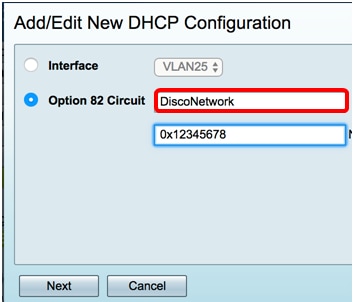
Etapa 2. No campo ID do circuito, insira uma string ASCII definida pelo usuário que identifica a interface do circuito na qual a solicitação DHCP foi enviada.
Note: Neste exemplo, 0x12345678 é usado como o ID do circuito.

Etapa 3. Clique em Next.

Etapa 4. No campo IP Address (Endereço IP), na área Configure Default Gateway IP Address for Option 82 (Configurar endereço IP do gateway padrão para a Opção 82), insira um endereço IPv4 para definir como o gateway padrão.
Note: Neste exemplo, 192.168.11.1 é usado.

Etapa 5. No campo Máscara de sub-rede, insira a máscara de sub-rede do endereço IP acima.
Note: Neste exemplo, 255.255.255.0 é usado.
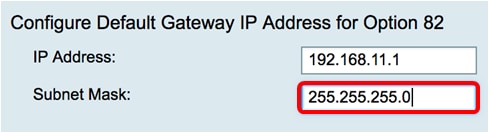
Etapa 6. Clique em Next.
Configurar IPv4 Servidor de DHCP
Etapa 1. No campo Client Lease Time, insira o tempo, em minutos, para a duração do leasing. É a quantidade de tempo que um cliente tem permissão para se conectar ao roteador com o endereço IP que foi fornecido através do processo DHCP.

Etapa 2. No campo Range Start, insira o endereço IP inicial do pool de endereços IP a serem atribuídos aos hosts na VLAN. O intervalo pode ser até o número máximo de endereços IP que o servidor pode atribuir sem sobrepor o PPTP e a VPN SSL.

Etapa 3. No campo Extremidade do intervalo, insira o endereço IP final do pool de endereços IP a serem atribuídos aos hosts na VLAN. Isso deve estar dentro do intervalo de endereços IP configurados na VLAN.

Etapa 4. Na lista suspensa Servidor DNS, escolha o tipo de DNS a ser usado. O Domain Name System (DNS) é um serviço de Internet que converte nomes de domínio, que são mais facilmente compreensíveis para os usuários, em endereços IP com os quais os dispositivos trabalham.
- dns-server-proxy — O roteador executa como servidor DNS para seus clientes DHCP. O roteador atua como um intermediário para todas as consultas de entrada de DNS nele e envia solicitações desconhecidas e as armazena para uso futuro.
- dns-server-enabled-isp — Fornece aos clientes DHCP os servidores DNS do provedor de serviços de Internet (ISP) IPs para consultas DNS.
- dns-server-static — Fornece aos clientes DHCP os endereços IP do servidor DNS inseridos pelo usuário para resolver consultas DNS.
Note: Neste exemplo, dns-server-static é escolhido. Se outros forem escolhidos, vá para a Etapa 7.

Etapa 5. No campo DNS1 estático, insira o endereço IPv4 do servidor DNS primário.
Nota:Neste exemplo, 10.49.5.11 é usado.
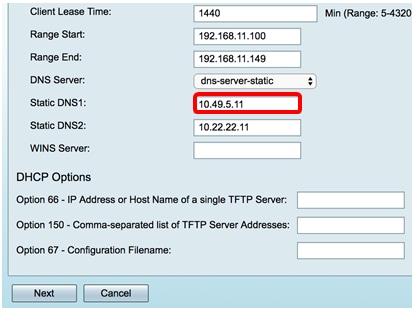
Etapa 6. No campo DNS estático2, insira o endereço IPv4 do servidor DNS secundário.
Note: Neste exemplo, 10.22.22.11 é usado.

Passo 7. (Opcional) No campo Servidor WINS, insira o endereço IPv4 do WINS (Windows Internet Naming Service) que resolve os nomes do NetBIOS em endereços IP.
Note: Neste exemplo, ele é deixado em branco.

Opções de DHCP
Etapa 8. (Opcional) No campo Opção 66, insira o endereço IP ou o nome do host de um único servidor TFTP.
Note: Neste exemplo, 10.13.52.1 é usado.
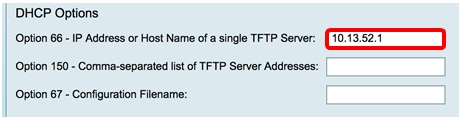
Etapa 9. (Opcional) No campo Opção 150, insira um fluxo de endereços IP separados por vírgulas.
Note: Nessa opção, o campo é deixado em branco.

Etapa 10. (Opcional) No campo Opção 67, insira o nome do arquivo de inicialização.
Note: Neste exemplo, config.txt é usado.

Etapa 11. Clique em  .
.
Você será levado de volta à página Configurações de LAN/DHCP.
Etapa 12. Clique em Apply.

Agora você deve ter configurado com êxito as configurações de LAN e DHCP no RV34x Series Router.
Você pode achar este artigo informativo: Perguntas frequentes (FAQs) sobre o roteador RV34x Series
Este site oferece vários links para outros artigos que você pode achar interessantes: Página de produto do roteador RV34x Series
 Feedback
Feedback